Вход на Мою страницу в Одноклассниках
Перейти к содержимому
Войти на Мою страницу в Одноклассниках можно с помощью сочетания телефона/email и пароля. Или без них 🙂 Для авторизации выполните следующие действия:
- Зайдите на сайт ok.ru или odnoklassniki.ru. При нажатии на ссылку она будет открыта в новой вкладке.
- На картинке выше показан адрес ok.ru, введенный в адресную строку.
Внимание! Остерегайтесь мошенников и поддельных сайтов со входом на свою страницу. Всегда проверяйте адрес в адресной строке! Подменой сайта можно взломать пароль в одноклассниках. Т.е. получить доступ к чужой странице, переписке и фотографиям, даже без использования специальных программ. Читайте полную статью о взломе и научитесь защищаться от мошенников!
Сразу открылся профиль в Одноклассниках
- Если на данном компьютере Вы уже авторизованы, вход на «Мою страницу» в Одноклассниках произойдет автоматически.
 Автоматически — значит без ввода логина и пароля. И вы увидите свой профиль, с фото и своими данными, как на следующей картинке.
Автоматически — значит без ввода логина и пароля. И вы увидите свой профиль, с фото и своими данными, как на следующей картинке.
Вы еще не входили на свою страницу с данного устройства? Или ваш компьютер или смартфон просто не запомнил пароль? Тогда вы увидите страницу входа. Переходите к описанию процесса входа на следующем шаге 4.
Если открылась страница «Вход в Одноклассники»
- Вы увидите страницу «Вход»:
- В этой форме необходимо заполнить следующие поля: Телефон или адрес электронной почты(email), использующийся на странице в Одноклассниках. Свой пароль от страницы. Что делать, если вы забыли пароль или ОК пишет «Неверный пароль».
- Нажмите кнопку «Войти в Одноклассники». Если телефон/email и пароль введены верно — откроется ваш профиль.
 Если же возникла какая-то ошибка — о её возможных причинах и решениях читайте в статье «Почему я не могу зайти на страницу в Одноклассниках».
Если же возникла какая-то ошибка — о её возможных причинах и решениях читайте в статье «Почему я не могу зайти на страницу в Одноклассниках».
Вход на страницу в Одноклассниках без логина и пароля
- Внимание! Если Вы находитесь за чужим компьютером, или за компьютером с общим доступом (на работе или в ВУЗе) — описанную дальше настройку использовать не рекомендуется.
Поэтому при её использовании доступ к странице в Одноклассниках могут получить остальные пользователи этого же компьютера.
Если Вы все же нечаянно использовали ее, обязательно выйдите из Одноклассников перед тем, как за компьютер сядет другой пользователь. О том, как выйти из Одноклассников и как удалить свою страницу, читайте здесь. - Если вы решили, что хотите входить на свою страницу в Одноклассниках без логина и пароля, после нажатия на кнопку «Войти в одноклассники» обратите внимание на верхнюю часть браузера.
 Рядом с адресной строкой появится предложение сохранить пароль:
Рядом с адресной строкой появится предложение сохранить пароль:
- При нажатии «Сохранить» — устройство запомнит ваш пароль,и будет использовать его автоматически. При нажатии «Отмена» или «Никогда» (надпись на кнопке у вас может отличаться) устройство не будет запоминать пароль, и вам будет нужно заново набирать его при новом входе в Одноклассники.
После авторизации, с текущего компьютера можно войти на свою страницу в ок.ру без пароля и логина в любое время!У Одноклассников есть мобильная версия m.ok.ru и мобильное приложение «Одноклассники», которое можно скачать бесплатно в AppStore или GooglePlay — для тех, кто хочет всегда быть онлайн с телефонов и планшетов.
Если вы — пользователь из Украины, доступ на сайт Одноклассники может быть закрыт. В таком случае прочитайте о том, как обойти блокировки в инструкции.
РубрикиВходМеткивходОдноклассники регистрация на сайте с чужого компьютера
?
| |||||||||||||||||||||||||||||||||||||||||||||||||||||||||||||||||||||||||||
Присоединяйтесь к сеансам
Встречайтесь со своим инструктором и одноклассниками онлайн.
В зависимости от сеанса и модератора вы можете присоединиться к сеансу напрямую через веб-ссылку, из своего курса и со своего телефона.
- По веб-ссылке: Ваш модератор отправил вам ссылку для присоединения к сеансу. Откройте ссылку в браузере. Blackboard Collaborate находится в верхней части экрана. В нем упоминается, к какому сеансу вы присоединяетесь, и есть место, где вы можете ввести свое имя. Выберите «Присоединиться к сеансу» после ввода своего имени.
- Из вашего курса: откройте Collaborate из своего курса. Он открывается в вашей системе управления обучением.
- С вашего телефона: если это предлагается вашим учреждением, вы можете использовать функцию телефонии для связи с другими пользователями.
- Из приложения Blackboard: вы можете запускать сеансы из приложения Blackboard, когда в ваших курсах есть ссылки.
По ссылке
Модератор может дать вам ссылку для присоединения к сеансу. Эта ссылка может дать вам права участника, докладчика или модератора.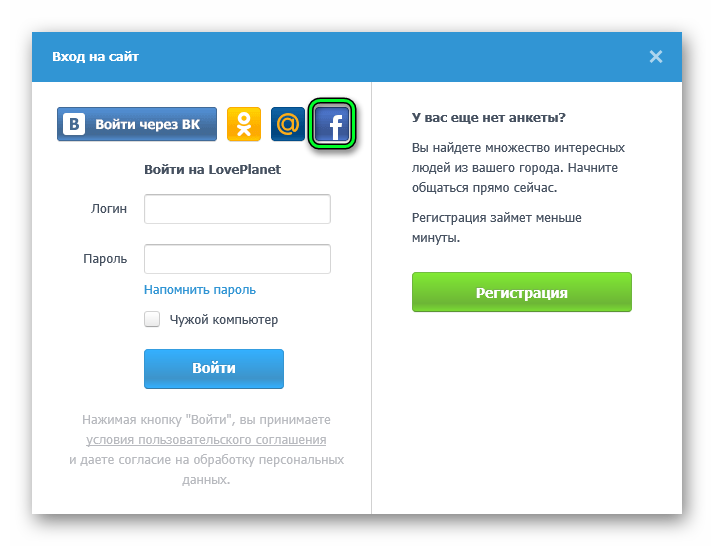 Ваша роль в сеансе зависит от модератора сеанса.
Ваша роль в сеансе зависит от модератора сеанса.
Подробнее о сеансовых ролях
Откройте ссылку в браузере. Для оптимальной работы Blackboard Collaborate с программой чтения с экрана используйте Chrome TM и JAWS в системе Windows ® . На Mac ® используйте Safari ® и VoiceOver.
После загрузки страницы введите свое имя и выберите Присоединиться к сеансу.
Если вы присоединяетесь к сеансу впервые, завершите настройку звука и видео и добавьте изображение профиля. Если эта функция включена, вы также можете использовать функцию телефонии для связи с другими пользователями.
Пользователи мобильных устройств не могут использовать телеконференцию для аудиосвязи, когда они присоединяются к сеансу из приложения. Это связано с тем, что приложение по умолчанию использует звук сеанса.
Из вашего курса
Преподаватели могут планировать сеансы Collaborate в своих курсах. От них зависит, для чего нужны эти сессии. Это могут быть занятия один на один, классные лекции или место, где вы можете проводить групповые занятия.
Это могут быть занятия один на один, классные лекции или место, где вы можете проводить групповые занятия.
Перейти к Collaborate в своем курсе. Выберите название сеанса и выберите вариант присоединения.
Если это предлагается вашим учреждением, вы можете использовать номер телефона, чтобы присоединиться к сеансу анонимно. Дополнительные сведения см. в разделе Присоединение к сеансам с телефона.
Присоединение с курса Blackboard Learn
Присоединение с другого курса
Blackboard Learn
LMS-совместимая LMS
С телефона
Если это предлагается вашим учреждением, вы можете использовать функцию телефонии для связи с другими пользователями.
Пользователи мобильных устройств, которые используют приложение Blackboard Student или Blackboard Instructor для подключения к сеансу, не могут использовать телефонную конференцию одновременно со звуком приложения для общения во время сеанса.
До 25 участников могут подключиться к сеансу с телефона. Если достигнуто максимальное количество участников с телефонным подключением, никто другой не может позвонить.
Если достигнуто максимальное количество участников с телефонным подключением, никто другой не может позвонить.
- Из сеанса: если вы присоединились к сеансу в браузере и хотите использовать телефон для аудио, откройте меню «Сеанс» и выберите «Использовать телефон для аудио». Выберите номер из списка и введите временный персональный идентификационный номер (ПИН-код).
С этим личным ПИН-кодом вы выступаете в сеансе как вы сами. Этот PIN-код связан с вашей личной учетной записью. Не делитесь им ни с кем.
- Из списка сеансов: выберите имя сеанса, в который вы хотите войти. Выберите в меню информацию об анонимном подключении. Ваше устройство подключается к сеансу. Вы выглядите как анонимный абонент для других участников сеанса.
- Из отправленной вам информации для дозвона: позвоните по номеру и введите отправленный вам PIN-код для анонимного дозвона. Вы выглядите как анонимный абонент для других участников сеанса.

Нужен номер, отличный от предоставленного, или вы хотите узнать больше о функции телеконференции Collaborate? Перейти к совместной телеконференции.
Из приложения Blackboard
Приложение Blackboard разработано специально для того, чтобы учащиеся могли просматривать материалы и участвовать в курсах, и доступно на мобильных устройствах iOS и Android. Пользователи могут запустить сеанс Collaborate Ultra из приложения Blackboard, если в курсе указана ссылка. Пользователи направляются в веб-браузер для присоединения к сеансу.
Информация о приложении Blackboard и загрузка
Часто задаваемые вопросы о веб-сайте
В. К кому мне обращаться с вопросами?
A. Вы можете написать мне по адресу [email protected] или отправить сообщение через форму обратной связи на сайте.
В. Как мне связаться с другим одноклассником?
A. После того, как вы добавили свой профиль одноклассника, вы можете связаться с другими зарегистрированными одноклассниками.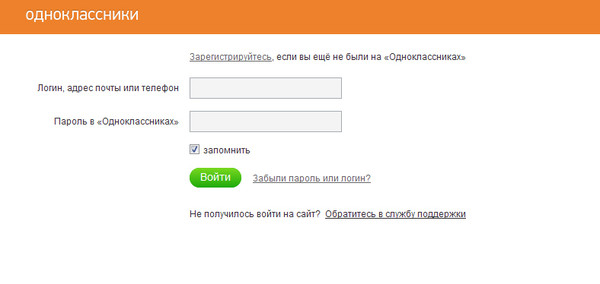
В. Могу ли я изменить свое имя (никто не знает меня под этим именем)?
A. Да. Как только вы добавите профиль своего одноклассника, войдите в систему и выберите «Редактировать контактную информацию» на левой панели. Вы можете изменить или добавить свое имя на этой странице. Обязательно сохраните изменения, когда закончите.
ПЕРВОЕ ПОСЕЩЕНИЕ ВЕБ-САЙТА:
Если вы впервые на сайте, прочтите это, так как здесь вы найдете ответы на все ваши вопросы о том, как получить пароль, создать профиль и как пользоваться сайтом.
Этот веб-сайт был создан для использования всеми одноклассниками и поддерживается администратором вашего одноклассника. Это совершенно бесплатно для наших одноклассников. Вас никогда не попросят заплатить за создание профиля или доступ к профилям других выпускников.
У вас есть возможность защитить свой личный профиль паролем, который блокирует доступ широкой публики и поисковых систем к данным вашего профиля. Создав профиль, вы также сможете просматривать профили своих одноклассников и взаимодействовать с ними.
Создав профиль, вы также сможете просматривать профили своих одноклассников и взаимодействовать с ними.
Вся контактная информация, которую вы вводите на этом веб-сайте, будет храниться в тайне. Он не будет передан или распространен. Ваша контактная информация является конфиденциальной: ваш адрес и номер телефона не могут быть видны одноклассникам, если вы не предоставите разрешение в своем профиле. Когда кто-то нажимает на ваше имя, все, что он увидит из вашей контактной информации, — это ваш город и штат, а также любую информацию о себе, которую вы решите разместить на своей веб-странице. Ваш адрес электронной почты недоступен для просмотра, хотя электронное письмо может быть отправлено вам с помощью поля для контактов в нижней части веб-страницы. Однако, если вы отправите кому-то сообщение через его профиль, он увидит ваш адрес электронной почты и сможет ответить.
Вам нужно будет создать свой индивидуальный профиль, чтобы получить доступ к любым страницам сайта, защищенным паролем. Начните с нажатия на ссылку «Профили одноклассников». Это приведет вас на страницу со всеми именами ваших одноклассников, включая ваше. Найдите свое имя и нажмите на него. Следуйте инструкциям, чтобы создать свой профиль. Пароль, который вы вводите во время этого процесса, будет использоваться в качестве пароля для входа в систему. Вы можете персонализировать свою страницу с помощью такой информации, как то, чем вы занимались после выпуска в 1964 году, школьные воспоминания, ваша семья и фотографии.
Начните с нажатия на ссылку «Профили одноклассников». Это приведет вас на страницу со всеми именами ваших одноклассников, включая ваше. Найдите свое имя и нажмите на него. Следуйте инструкциям, чтобы создать свой профиль. Пароль, который вы вводите во время этого процесса, будет использоваться в качестве пароля для входа в систему. Вы можете персонализировать свою страницу с помощью такой информации, как то, чем вы занимались после выпуска в 1964 году, школьные воспоминания, ваша семья и фотографии.
Заблокируйте свой профиль: мы рекомендуем вам включить «Видимость профиля» в вашем профиле одноклассника, чтобы ваша информация не была доступна посторонним. «Блокировка» вашего профиля гарантирует, что только одноклассники, которые вошли в систему, смогут просматривать вашу информацию. Чтобы узнать, является ли ваш профиль закрытым, просмотрите профили одноклассников ДО того, как вы войдете в систему. Если рядом с вашим именем есть значок замка, ваш профиль заблокирован. Чтобы изменить этот параметр, войдите в систему, нажмите «Редактировать профиль», прокрутите вниз и установите флажок рядом с «Видимость профиля», затем прокрутите вниз и нажмите «Сохранить изменения».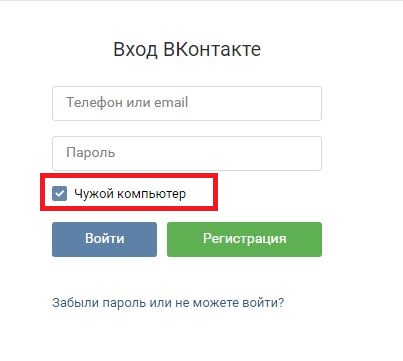
Если вы не можете найти свое имя на странице «Профили одноклассников», свяжитесь с нами, чтобы ваше имя было добавлено.
ОБНОВИТЕ СВОЙ ПРОФИЛЬ:
Если вы измените свой адрес электронной почты, почтовый адрес или номер телефона, обновите эти данные в своем профиле. Мы хотели бы поддерживать нашу базу данных как можно более актуальной. Используйте функцию «Редактировать профиль» в разделе «Функции-члены» в левой панели навигации.
ЗАБЫЛ ПАРОЛЬ И ПОЛУЧИЛ:
Если вы нажмете «Запомнить меня» при входе в систему, вам не нужно будет входить в систему в следующий раз, когда вы зайдете на сайт. Обратите внимание: есть функция восстановления пароля, которую можно нажать: «Забыли пароль?» на случай, если вам когда-нибудь понадобится войти в систему и вы не сможете вспомнить пароль; пароль будет отправлен на ваш почтовый ящик. Вы можете войти в систему с компьютеров, отличных от вашего домашнего компьютера, но вам нужно будет ввести свой пароль.
ПРОБЛЕМА С ЭЛЕКТРОННОЙ ПОЧТОЙ И ПАРОЛЕМ ДЛЯ ВХОДА:
Ваш компьютер не сохраняет файлы cookie. Файл cookie — это небольшой фрагмент данных, хранящийся на вашем жестком диске и используемый Class Creator для поддержки системы входа в систему. Хотя проблемы с файлами cookie возникают редко, когда они возникают, у вас есть несколько решений. Попробуйте выполнить одно из следующих действий:
• Убедитесь, что вы вошли на свой веб-сайт.
• Обновите браузер до последней версии.
• Переключить браузер. Например, если вы используете Internet Explorer, попробуйте Firefox.
• Очистите временные файлы Интернета (кеш) и очистите текущие файлы cookie, чтобы начать все заново. Щелкните здесь, чтобы получить инструкции по очистке файлов cookie браузера.
• Убедитесь, что вы не блокируете файлы cookie на веб-сайте. Наша система входа зависит от работы файлов cookie. Если вы вообще блокируете файлы cookie, вам необходимо как минимум разрешить их для этого веб-сайта, чтобы вы могли войти в систему.
• Перезагрузите компьютер.
Всегда возвращайтесь на домашнюю страницу, где размещается основная информация и объявления.
Наслаждайтесь сайтом и получайте удовольствие!
ДОПОЛНИТЕЛЬНЫЕ ИНСТРУКЦИИ:
КАК ЗАГРУЗИТЬ ФОТОГРАФИИ НА ВАШ ВЕБ-САЙТ:
1. Убедитесь, что вы вошли в систему на домашней странице. В ссылках с левой стороны в разделе ФУНКЦИИ УЧАСТНИКА щелкните ссылку: Редактировать/Загрузить фотографии.
2. Появится страница Фото, и вы увидите серое поле под названием: Загрузить новое фото. Нажмите на это поле, и вы попадете на страницу добавления фото.
3. На странице «Добавить фото» приведены основные инструкции по загрузке фотографий. На этой странице есть 3 места для записи.
Сортировка: номер сортировки определяет порядок отображения фотографий на вашей странице. По умолчанию ваши изображения будут отображаться в том порядке, в котором вы их ввели, поэтому это не важно для вашего первого изображения.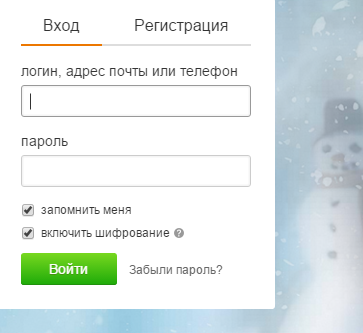 Но позже, если вы хотите, чтобы изображение № 5 отображалось как № 1, вам придется изменить номера сортировки на ваших изображениях. Если вы удалите изображение, порядковые номера для оставшихся изображений не изменятся (например, если вы удалите изображение № 2 из 4 изображений, вы увидите изображения № 1, 3 и 4).
Но позже, если вы хотите, чтобы изображение № 5 отображалось как № 1, вам придется изменить номера сортировки на ваших изображениях. Если вы удалите изображение, порядковые номера для оставшихся изображений не изменятся (например, если вы удалите изображение № 2 из 4 изображений, вы увидите изображения № 1, 3 и 4).
Подпись: Подпись — это описание. Вы пишете для своей картины.
Просмотр: Это самый важный пункт, так как именно так вы найдете изображение на своем компьютере и заставите его появиться на вашей странице.
4. Ваше первое изображение автоматически получит номер сортировки 1.
5. Теперь нажмите кнопку Обзор. Появится список папок на вашем компьютере. Найдите папку, в которой находится ваше изображение. Для большинства одноклассников это будет папка «Мои рисунки», расположенная в папке «Мои документы». После перехода к файлу изображения нажмите кнопку просмотра вверху, чтобы отобразить значки в виде изображений. Это упрощает поиск конкретного изображения, которое вы хотите загрузить.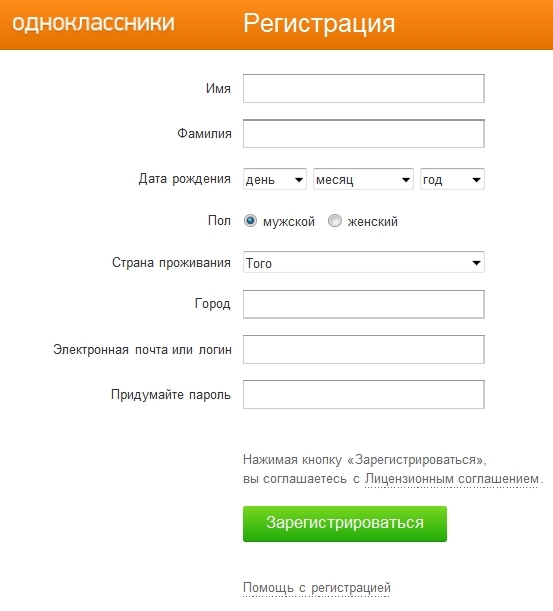
6. Выберите изображение, которое хотите загрузить, щелкнув его один раз, а затем нажмите Открыть в нижней части окна.
7. Теперь вы вернетесь на страницу «Добавить фото», и в поле «Загрузить фото» вы увидите путь к своему изображению.
8. Введите в поле Подпись к изображению.
9. Нажмите кнопку СОХРАНИТЬ ИЗМЕНЕНИЯ.
Теперь перейдите на страницу своего профиля и найдите свое изображение и подпись.
УВЕДОМЛЕНИЕ О КОНФИДЕНЦИАЛЬНОСТИ :
Вся контактная информация (адрес, номер телефона, адрес электронной почты), введенная на этом веб-сайте, будет храниться в тайне. Он не будет передан или распространен. Ваша контактная информация является конфиденциальной: ваш почтовый адрес, адрес электронной почты и номер телефона не могут быть видны одноклассникам, если вы не предоставите разрешение в своем Профиле (см. выше). Когда кто-то нажимает на ваше имя, единственная контактная информация, которую он увидит, — это ваш город и штат, а также любая информация о себе, которую вы решите указать в своем профиле. Если вы явно не предоставите свое разрешение, ваш адрес электронной почты не будет виден, хотя электронное письмо может быть отправлено вам с помощью контактного поля в нижней части страницы вашего профиля. Обратите внимание, однако, что если вы отправляете кому-то сообщение через страницу его профиля, одноклассник увидит ваш адрес электронной почты, чтобы он мог ответить.
Если вы явно не предоставите свое разрешение, ваш адрес электронной почты не будет виден, хотя электронное письмо может быть отправлено вам с помощью контактного поля в нижней части страницы вашего профиля. Обратите внимание, однако, что если вы отправляете кому-то сообщение через страницу его профиля, одноклассник увидит ваш адрес электронной почты, чтобы он мог ответить.
ОТКАЗ ОТ ОТВЕТСТВЕННОСТИ ЗА ЧЛЕНСТВО :
Это частный сайт для всех выпускников средней школы Марка Смита и Лассетера, а также для посетителей средних школ Марка Смита и Лассетера с 1965 по 1970 год. Критерием для участников является то, что они должны посещать школу Марка Смита. или средние школы Лассетера во время их существования. Запрашиваемые участники, которые не соответствуют этим критериям, будут допущены в каждом конкретном случае и будут допущены в качестве «приглашенных участников». Все членство будет предоставлено или отклонено по усмотрению администратора сайта.

 Автоматически — значит без ввода логина и пароля. И вы увидите свой профиль, с фото и своими данными, как на следующей картинке.
Автоматически — значит без ввода логина и пароля. И вы увидите свой профиль, с фото и своими данными, как на следующей картинке.  Если же возникла какая-то ошибка — о её возможных причинах и решениях читайте в статье «Почему я не могу зайти на страницу в Одноклассниках».
Если же возникла какая-то ошибка — о её возможных причинах и решениях читайте в статье «Почему я не могу зайти на страницу в Одноклассниках».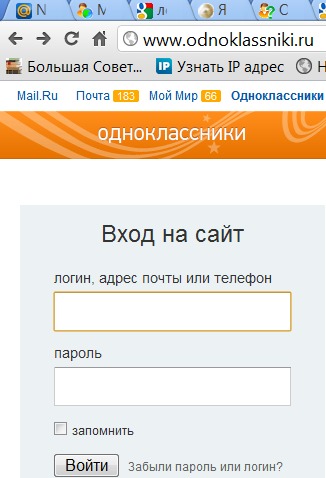 Рядом с адресной строкой появится предложение сохранить пароль:
Рядом с адресной строкой появится предложение сохранить пароль: Email: Пароль: Чужой компьютер. Войти. Регистрация.Сайт одноклассники плохо работает или не работает вообще … 16 май 2011 … Здравствуйте! У меня проблема с сайтом Одноклассники.
Email: Пароль: Чужой компьютер. Войти. Регистрация.Сайт одноклассники плохо работает или не работает вообще … 16 май 2011 … Здравствуйте! У меня проблема с сайтом Одноклассники.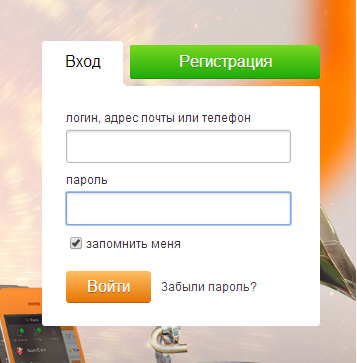 Чужой компьютер.
Чужой компьютер. Регистрация.odnoklassniki — быстрый вход в социальную сеть, информация как сделать успешную регистрацию на сайте одноклассники.
Регистрация.odnoklassniki — быстрый вход в социальную сеть, информация как сделать успешную регистрацию на сайте одноклассники.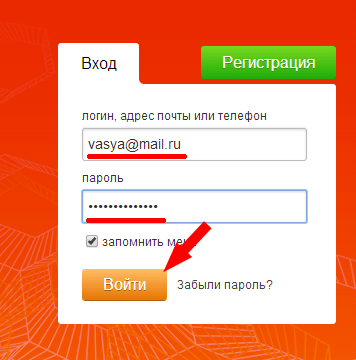 .. 20 июл 2011 … Я не могу зайти на сайт www.odnoklassniki.ru со своего компьютера, хотя с чужих компов вход безупречный.
.. 20 июл 2011 … Я не могу зайти на сайт www.odnoklassniki.ru со своего компьютера, хотя с чужих компов вход безупречный.